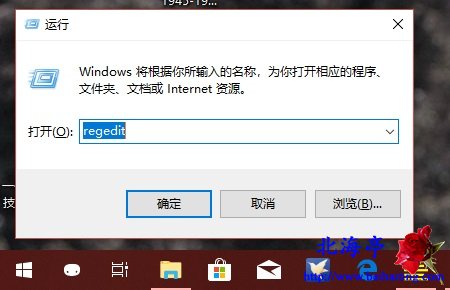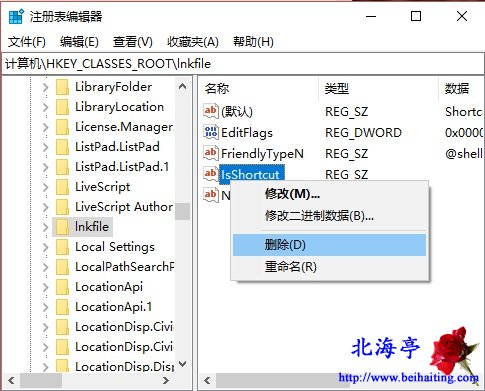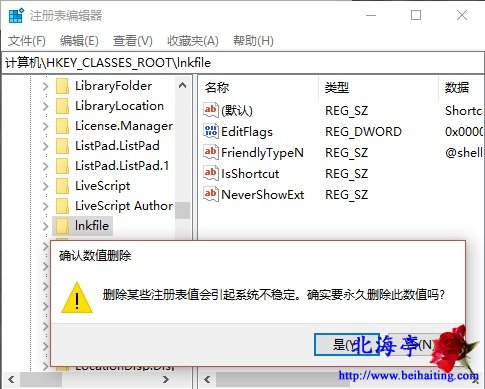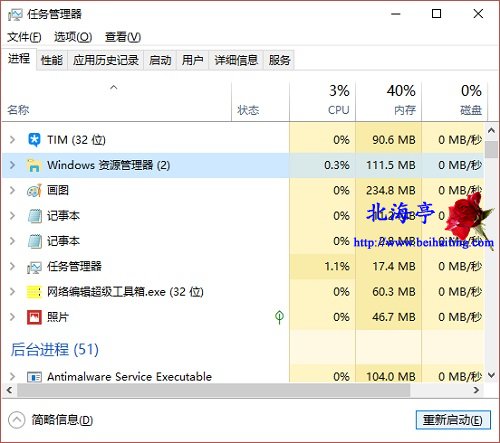|
Win10怎么去除桌面快捷方式的小箭头? 第一步、按“Windows+R”打开“运行”窗口,输入“regedit”打开注册表编辑程序。
温馨提示:如果弹出用户账户控制提示窗口,点击“使”即可 第二步、在注册表编辑器界面中,依次展开并定位至HKEY_CLASSES_ROOT\lnkfile,在右侧窗口找到名称为IsShortcut的字符串值,对其单击鼠标右键,点击选择右键菜单中选择”删除“
第三步、删除时,弹出确认对话框,点击“是”即可
第四步、重启计算机,或者在任务管理器中重启“Windows 资源管理器”即可
温馨提示:如果希望恢复小箭头,重建该字符串值即可 (责任编辑:IT信息技术民工) |